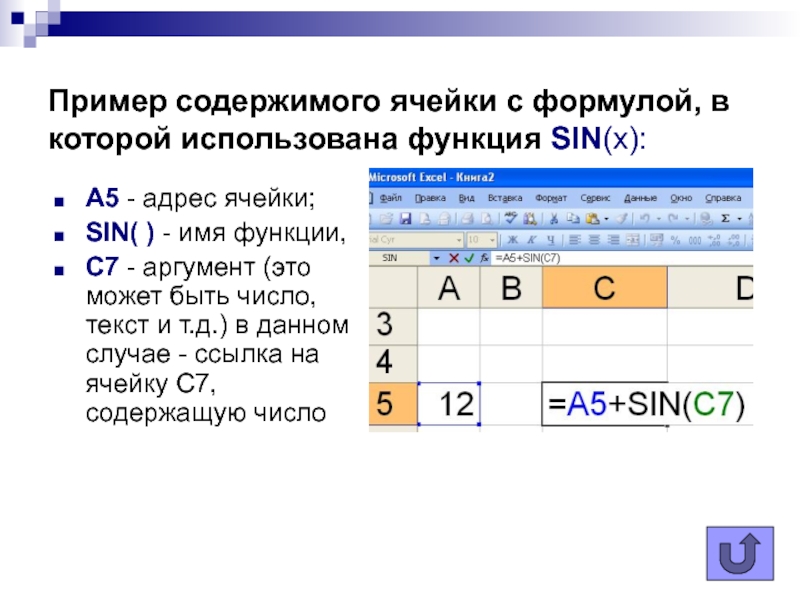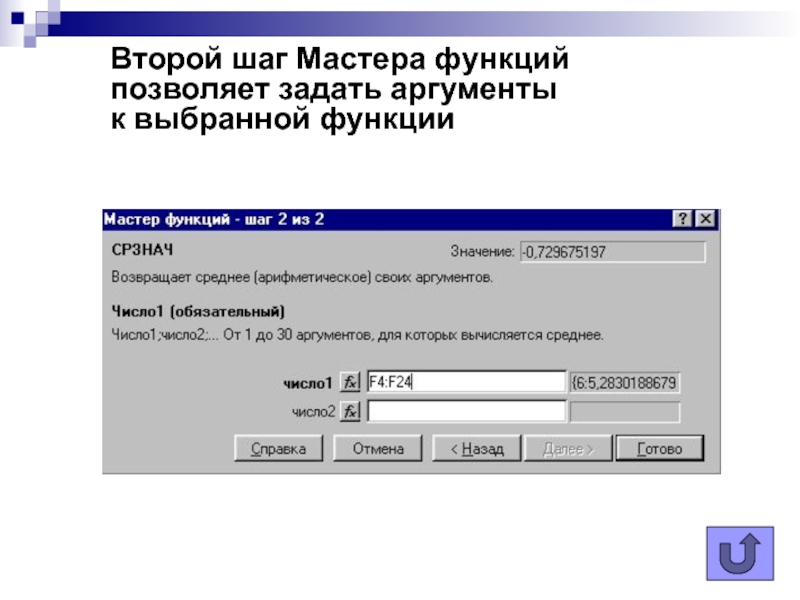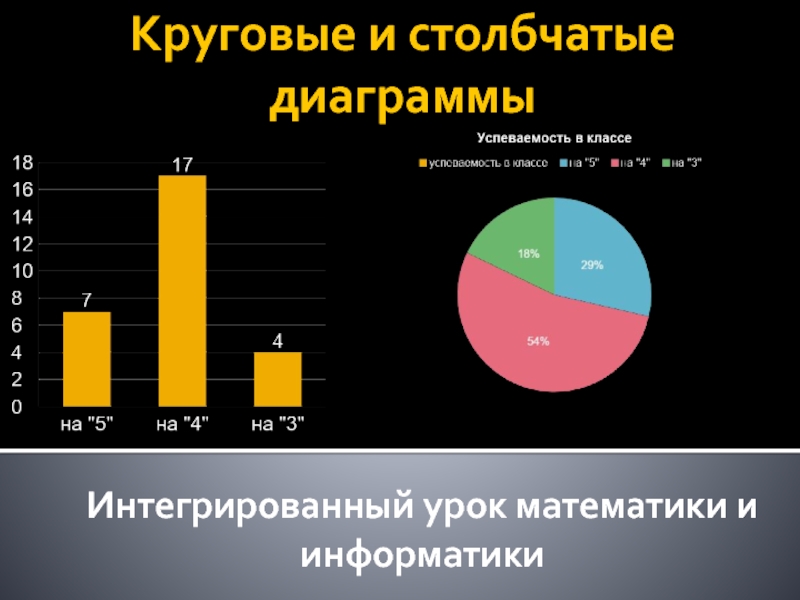Презентация
Моргуновой О.В.,
Ростов-на-Дону, morgunova@rsu.ru
- Главная
- Разное
- Дизайн
- Бизнес и предпринимательство
- Аналитика
- Образование
- Развлечения
- Красота и здоровье
- Финансы
- Государство
- Путешествия
- Спорт
- Недвижимость
- Армия
- Графика
- Культурология
- Еда и кулинария
- Лингвистика
- Английский язык
- Астрономия
- Алгебра
- Биология
- География
- Детские презентации
- Информатика
- История
- Литература
- Маркетинг
- Математика
- Медицина
- Менеджмент
- Музыка
- МХК
- Немецкий язык
- ОБЖ
- Обществознание
- Окружающий мир
- Педагогика
- Русский язык
- Технология
- Физика
- Философия
- Химия
- Шаблоны, картинки для презентаций
- Экология
- Экономика
- Юриспруденция
Методика обучения библиотекаря созданию электронных таблиц в программе MS Excel презентация
Содержание
- 1. Методика обучения библиотекаря созданию электронных таблиц в программе MS Excel
- 2. «Информатизация системы образования» разработана программа «Основы профессиональной
- 3. Цель изучения раздела Создание таблиц, проведение вычислений
- 4. Требуемый начальный уровень подготовки слушателей Знакомство
- 5. меню ПРОГРАММА ЗАНЯТИЙ Знания и
- 6. Программа занятий
- 7. Интерфейс. Знакомство с меню и панелями инструментов.
- 8. Вычисления в MS Excel Использование функций
- 9. Приемы создания диаграмм.
- 10. Приемы анализа данных Приемы сортировки
- 11. Использование MS Excel в профессиональной деятельности
- 12. Знания и умения, приобретенные слушателями
- 13. Способы оценки. Видами оценки выступают: Качество выполнения
- 14. Примеры использования диаграмм Распределение электронных учебных изданий по видам в соответствии с их назначением
- 15. Примеры использования диаграмм Распределение электронных учебных изданий по форме представления информации
- 16. ВЫВОД: Освоение MS Excel позволит библиотекарю
- 17. меню ВЫХОД ВОЗВРАТ К МЕНЮ Дидактические
- 18. Пример дидактических материалов по теме: Функции
- 19. Структура функции функция начинается со знака равенства
- 20. Пример содержимого ячейки с формулой, в которой
- 21. Например функция ПИ( ), которая возвращает
- 22. Некоторые функции Excel:
- 23. Функция суммирования часто используется, поэтому за ней
- 24. В появившемся диалоговом
- 25. Второй шаг Мастера
- 26. Вычисление среднего арифметического сделайте текущей ячейку B15;
- 27. Указать диапазон, в котором вычисляется среднее значение
- 28. В программу MS Excel встроено более 200
- 29. ЖЕЛАЮ УСПЕХОВ!
Слайд 1В рамках проекта
«Информатизация системы образования» (ИСО)
Слайд 2«Информатизация системы образования»
разработана программа
«Основы профессиональной компетентности тьютора по внедрению ИКТ в
составной частью которой является раздел «Методика обучения библиотекаря созданию электронных таблиц в программе MS Excel»
В рамках проекта
Слайд 3Цель изучения раздела
Создание таблиц, проведение вычислений в MS Excel
графическое представление данных
приемы
Освоение технологии создания отчетных и иллюстративных материалов средствами Microsoft Excel:
Слайд 4Требуемый начальный уровень подготовки слушателей
Знакомство с операционными системами семейства
Microsoft
Первоначальные навыки работы в программе Microsoft Word.
Слайд 5меню
ПРОГРАММА
ЗАНЯТИЙ
Знания и умения,
приобретенные слушателями
по завершении изучения курса
Дидактические
материалы по теме
«Функции в приложении
MS Excel»
Примеры использование
диаграмм: наглядное
представление структуры
библиотечного фонда
Слайд 7Интерфейс. Знакомство с меню и панелями инструментов.
Структура книги. Ячейки, абсолютная и
Ввод данных, приемы форматирования.
Копирование и перемещение данных.
Предназначение программы. Приемы работы в MS Excel
Слайд 8
Вычисления в MS Excel
Использование функций
Правила ввода формул. Простейшие арифметические операции.
Суммирование
Вставка функций. Использование простейших функций СРЗНАЧ, МАХ, MIN.
Ошибки в вычислениях.
Слайд 9 Приемы создания диаграмм.
Вставка изображений.
Типы и виды
Автоматическое и ручное задание рядов диаграммы.
Редактирование и форматирование объектов диаграммы.
Вставка изображений.
Слайд 10 Приемы анализа данных
Приемы сортировки и фильтрации данных.
Автофильтр.
Использование
Слайд 11Использование MS Excel
в профессиональной деятельности библиотекаря
Примеры отчетных и иллюстративных
Технологические особенности и возможности Microsoft Excel для подготовки печатных и электронных материалов.
Слайд 12Знания и умения,
приобретенные слушателями
по завершении изучения курса
Понимание назначения
Умение создавать и форматировать таблицы, представлять табличные данные в графическом виде, проделывать вычисления
Освоение приемов анализа данных
Умение самостоятельно создавать отчетные и иллюстративные материалы
Слайд 13Способы оценки.
Видами оценки выступают:
Качество выполнения тренировочных заданий в процессе изучения
Применение полученных
Критериями оценки являются:
Результативность (при заполнении таблицы данными получаем верный результат)
Полнота использования исходной информации
Всесторонний анализ информации
Качественное оформление и удобство в применении
Слайд 14Примеры использования диаграмм
Распределение электронных учебных изданий по видам в соответствии с
Слайд 15Примеры использования диаграмм
Распределение электронных учебных изданий по форме представления информации
Слайд 16ВЫВОД: Освоение MS Excel
позволит библиотекарю
Автоматизировать процесс обработки результатов профессиональной
Провести сравнение данных по различным параметрам, осуществить диагностику и анализ
Подготовить полноценный отчет или иллюстративный документ, сопроводить его диаграммами
Покажет возможность применения электронных таблиц в других областях рабочего процесса
экономя при этом:
энергетические
временные
и другие затраты
Слайд 18Пример дидактических
материалов по теме:
Функции – это заранее определенные формулы, которые
Функции позволяют выполнять как простые, так и сложные вычисления.
«Функции в приложении MS Excel»
Слайд 19Структура функции
функция начинается со знака равенства (=), за ним следует имя
Например, функция ОКРУГЛ округляет число в ячейке A10 до 2 разрядов после запятой.
ОКРУГЛ
(
А10, 2
)
Слайд 20Пример содержимого ячейки с формулой, в которой использована функция SIN(x):
А5 -
SIN( ) - имя функции,
С7 - аргумент (это может быть число, текст и т.д.) в данном случае - ссылка на ячейку С7, содержащую число
Слайд 21Например функция ПИ( ), которая возвращает число 3,1415926... не имеет
Функция СУММ(А1:А300) подсчитает сумму чисел в трехстах ячейках диапазона А1:А300.
Скобки - обязательная принадлежность функции, даже если у нее нет аргументов.
Слайд 23Функция суммирования часто используется, поэтому за ней закреплена кнопка на панели
Для вставки функции можно воспользоваться Мастером функции, вызываемым командой меню
ВСТАВКА, ФУНКЦИЯ
или кнопкой на панели инструментов :
Слайд 24 В появившемся диалоговом окне мастера функций необходимо
Слайд 26Вычисление среднего арифметического
сделайте текущей ячейку B15;
щелкните по кнопке Мастер функций;
в диалоговом
щелкните по кнопке ОК,
в появившемся диалоговом окне укажите диапазон, в котором вычисляется среднее значение (В3:В14).
Слайд 27Указать диапазон, в котором вычисляется среднее значение можно двумя способами:
Набрать диапазон
Выделить мышью соответствующий диапазон таблицы (при этом если окно МАСТЕРА ФУНКЦИЙ закрывает нужный блок таблицы, то его можно отодвинуть, уцепившись мышью за заголовок окна)
Слайд 28В программу MS Excel встроено более 200 функций
Через функции реализована
Многочисленные итоговые функции позволяют автоматически вычислять промежуточные итоги, используются для консолидации данных, а также в отчетах сводных таблиц и сводных диаграммах.
Действие функций далеко не всегда очевидно, однако их использование позволяет получить максимальный эффект.